Word添加脚注的方法教程
2023-01-17 09:10:52作者:极光下载站
脚注,简单来说就是在文档中为专有名词,专业术语等内容进行解释的内容,通常位于页面底端,有一条横线进行分割。如果有需要我们在word文档中编辑内容时也可以添加脚注,添加之后我们还可以设计脚注的格式。那小伙伴们知道Word文档中如何添加脚注吗,其实添加方法是非常简单的。我们只需要在“引用”选项卡中点击“插入脚注”按钮就可以进行详细的编辑操作了。后续点击“脚注”栏右下角的小图标打开“脚注和尾注”窗口就可以在其中进行详细的格式设计了,操作步骤非常地简单,小伙伴们可以打开Word文档后尝试操作起来。接下来,小编就俩和小伙伴们分享具体的操作步骤了,有需要或者是感兴趣的小伙伴们快来一起往下看看吧!
操作步骤
第一步:打开需要添加脚注的Word文档;
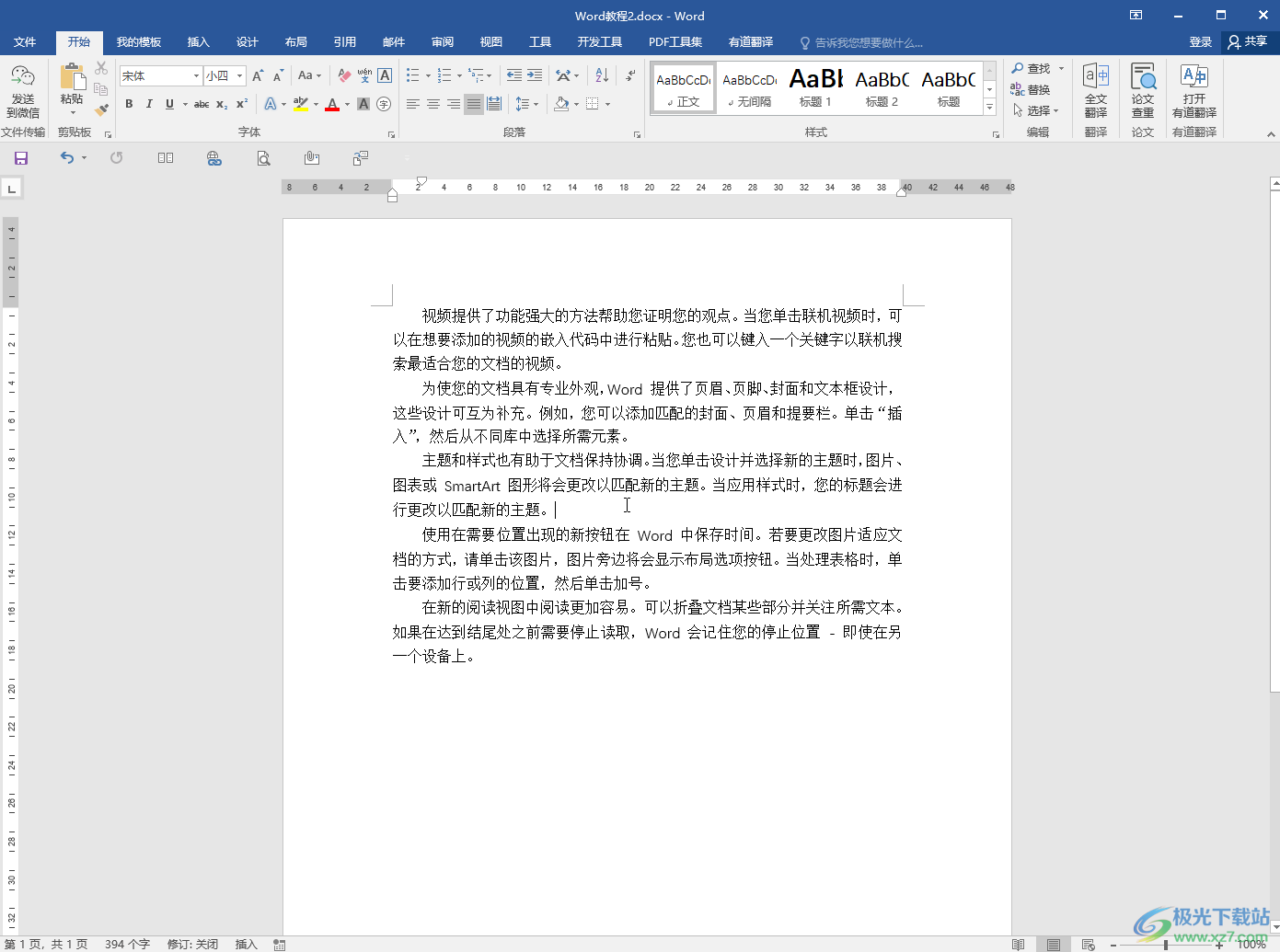
第二步:将鼠标定位到需要添加脚注的地方,点击“引用”选项卡下的“插入脚注”按钮;
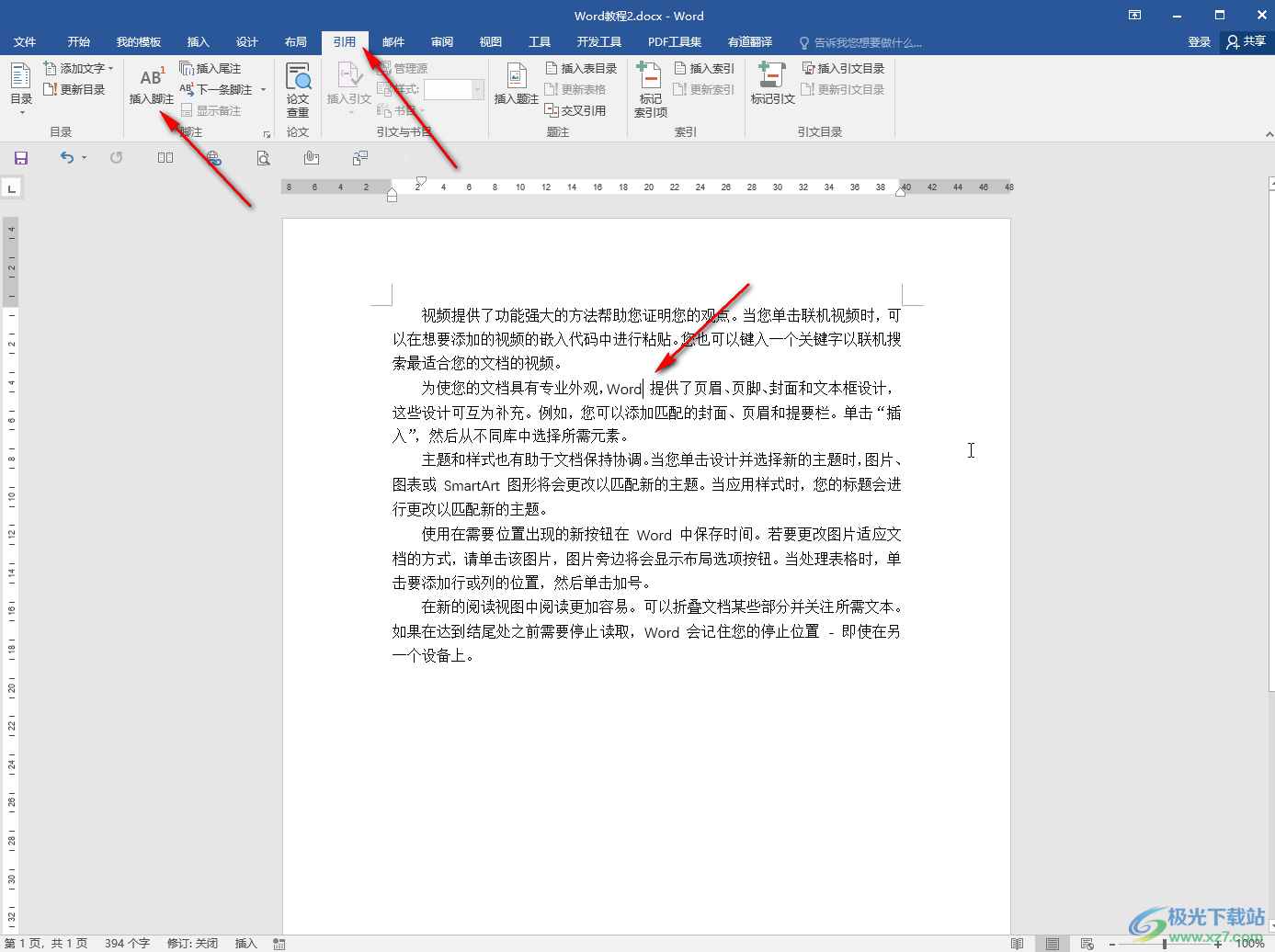
第三步:可以看到鼠标自动定位到界面下方的为了,并出现了如图所示的分隔线和脚注编号,我们可以直接输入想要的脚注内容;
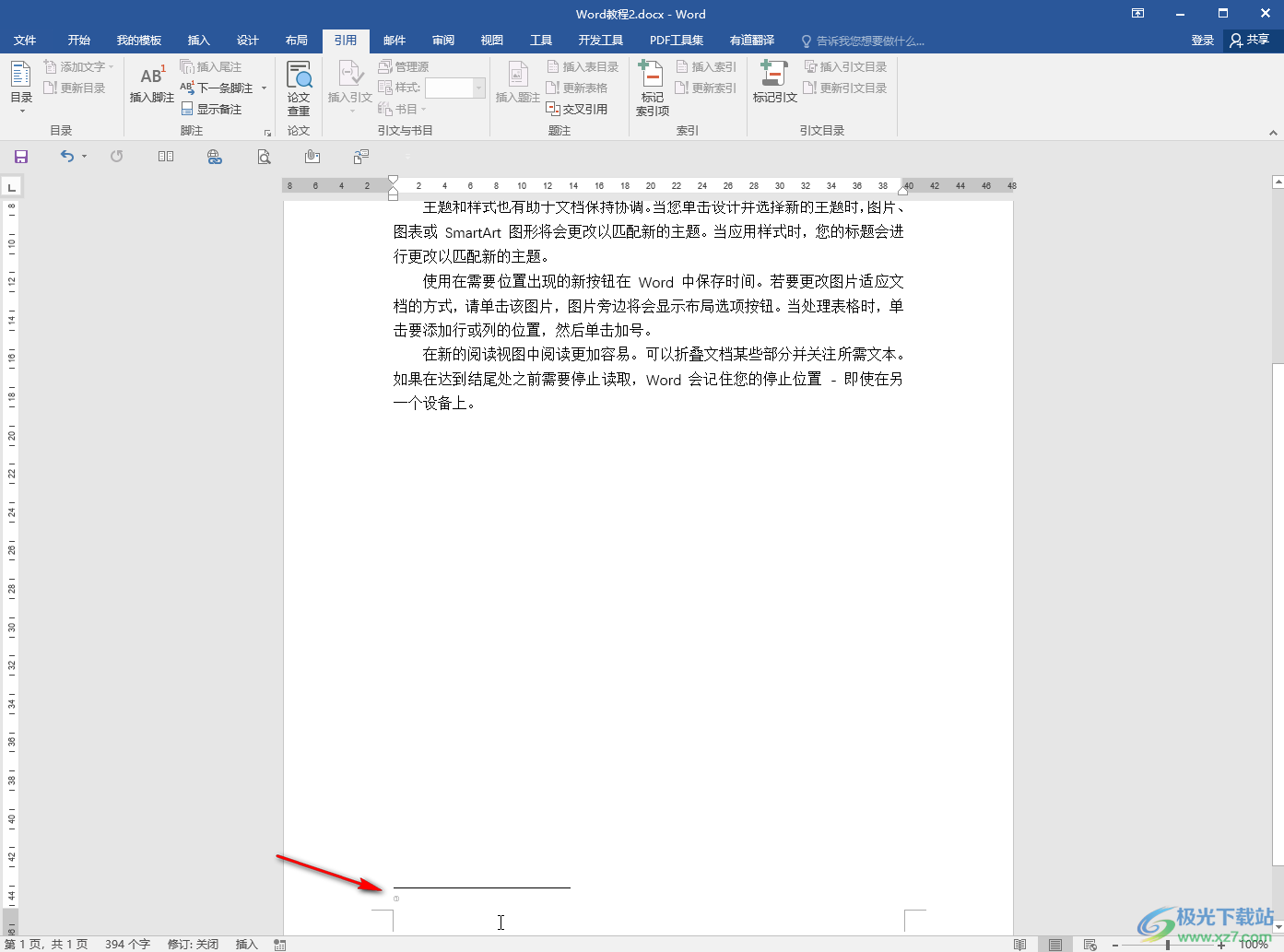
第四步:输入完成后,将鼠标悬停到添加脚注的位置,可以看到自动出现了我们添加脚注内容;
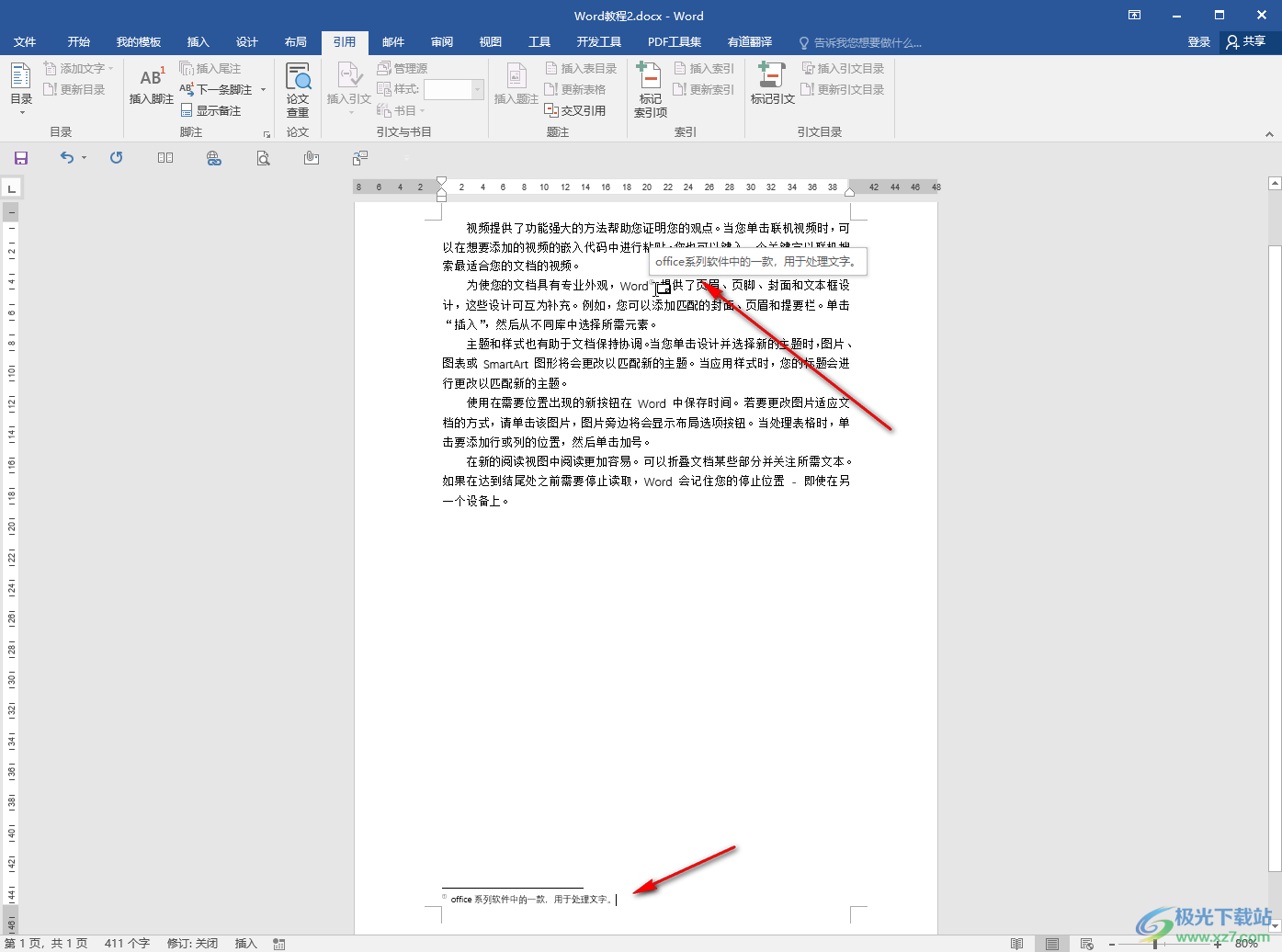
第五步:使用同样的方法我们可以添加多个脚注,添加完成后,点击“脚注”栏右下角如图所示的小图标;
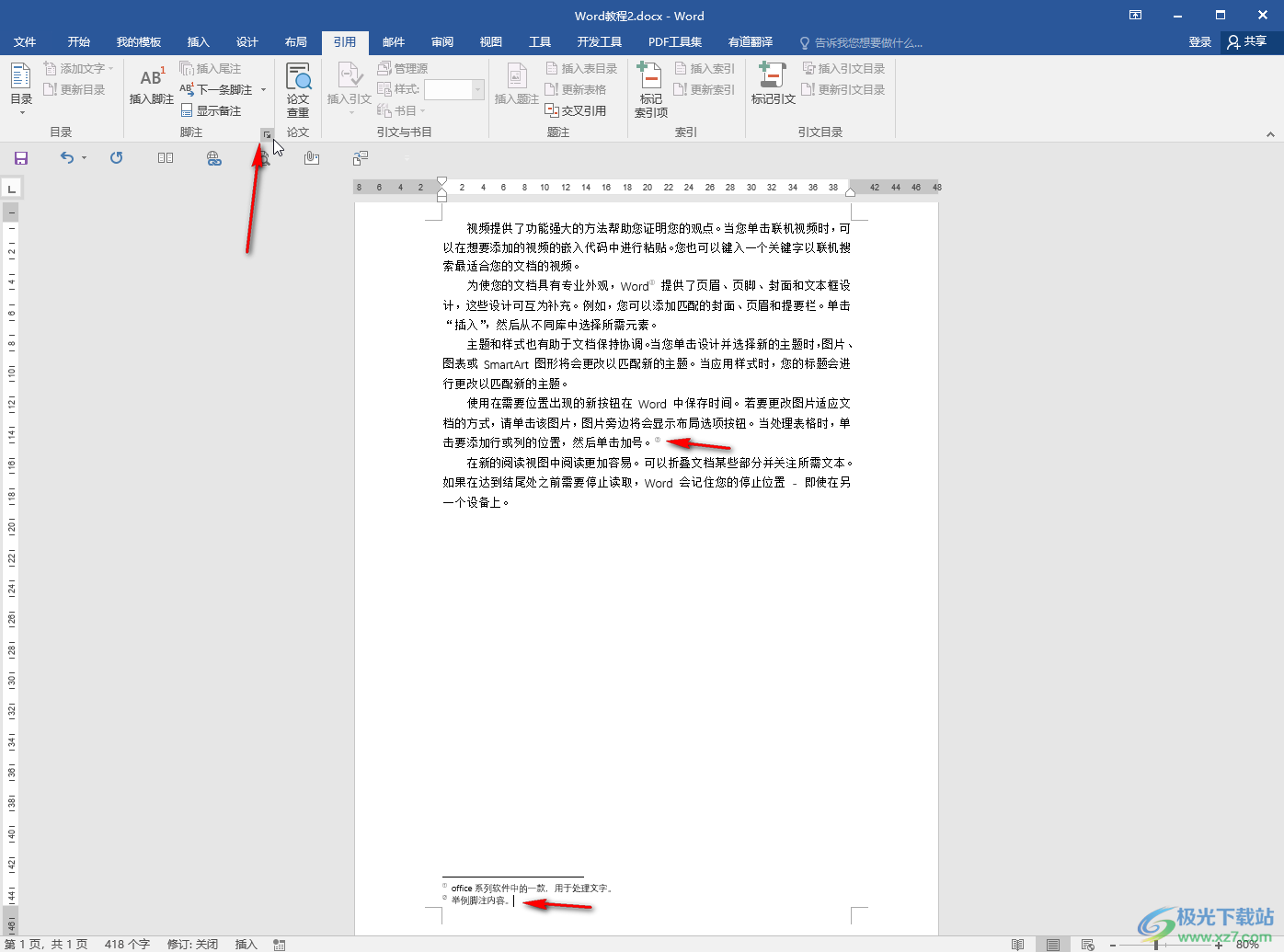
第六步:打开“脚注和尾注”窗口后,点击选择“脚注”,然后可以设置脚注的编号格式,起始编号,每页重新编号或者连续编号,应用范围等等,然后点击“应用”就可以了。
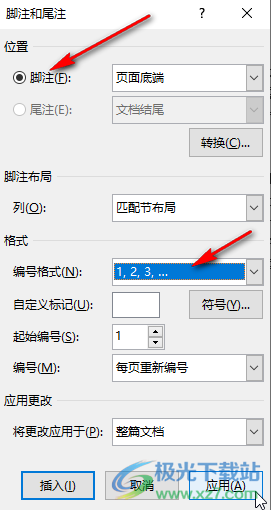
以上就是Word文档中添加脚注的方法教程的全部内容了。如果后需要需要删除脚注,可以在文档中选中脚注的编号后进行删除,也可以将鼠标定位到编号的后面,然后按两次backspace键进行删除,注意是在文档中选中编号进行删除,而不是在界面底端分割线下进行选中删除,小伙伴们可以去尝试一下。
